


在 Win10系统中,立体声混音是一项功能强大的设置,它可以让您同时播放多个音频设备的声音,并将其混合为一个立体声输出。这对于那些希望在多个音频源之间切换或同时享受不同声音的用户来说非常有用。然而,有些用户可能不清楚如何在 Windows 10 中开启立体声混音。在本文中,我们将向您介绍在 Windows 10 中开启立体声混音的方法和步骤,以帮助您实现更丰富的音频体验。
具体方法如下:
1、按下快捷键"win+i",打开"设置"窗口,选择"系统"。
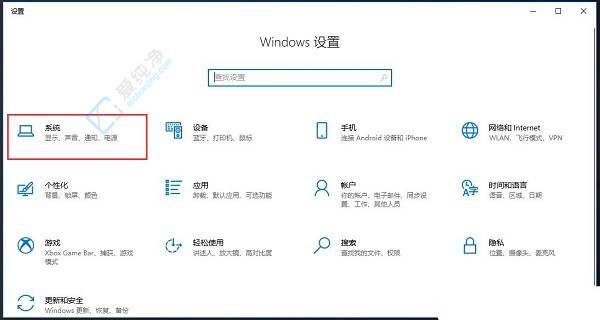
2、在新的界面中,点击左侧栏的"声音",再点击右侧的"管理声音设备"。
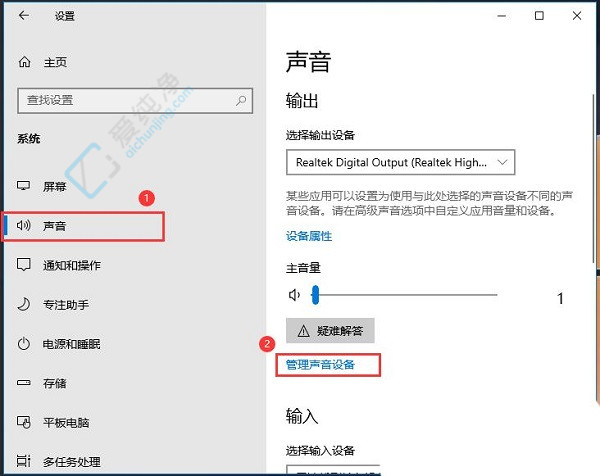
3、在打开的窗口中,找到"立体声混音",最后点击"启用"按钮即可。
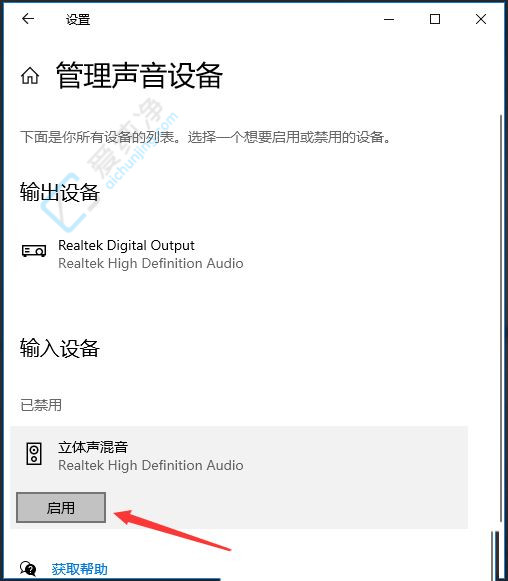
总之,开启立体声混音是让我们在Windows 10操作系统中获得更加沉浸式音频体验的重要步骤。通过本文提供的方法和步骤,我们可以轻松地开启立体声混音功能,享受更加逼真和立体的音频效果。希望本文的内容能够帮助到你,让你能够更加熟练地操作Windows 10中的立体声混音设置,提升音频体验。祝你在使用Windows 10时能够享受到高质量的音频效果,尽情享受音乐、电影和游戏带来的乐趣!
| 留言与评论(共有 条评论) |